gba模拟器如何用?ios版不越狱gba模拟器安装运用图文详细教程
本站电脑知识提供应用软件知识,计算机网络软件知识,计算机系统工具知识,电脑配置知识,电脑故障排除和电脑常识大全,帮助您更好的学习电脑!不为别的,只因有共同的爱好,为软件和互联网发展出一分力!
第一步、用 iOS 自带的 Safari 浏览器打开链接http://gba4iosapp.com/download/。
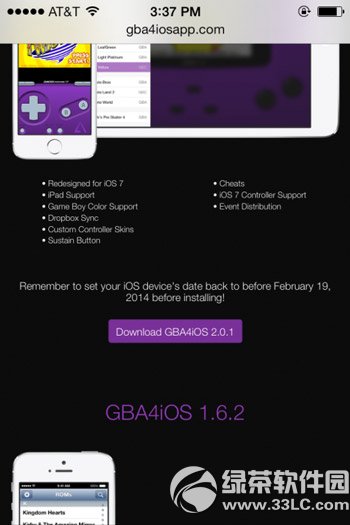
第二步、该页面有2个下载按钮,其中 2.0 以上版本是对应 iOS7 设备,而 1.6.2 则对应的是iOS6设备;点击 Download GBA4iOS 按钮开始下载安装,安装完毕,桌面会出现GBA4iOS图标。
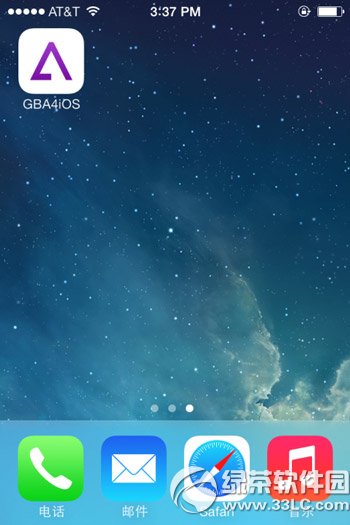
第三步、启动页面过后出现的是日期提示,第一次成功运行之后你就可以恢复正常系统时间了。
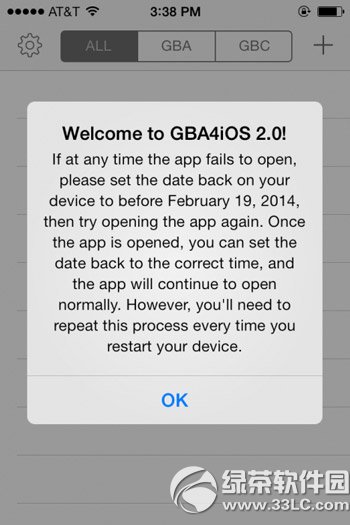
第四步、在 GBA4iOS 的界面中点击右上角的 “+” 号可以下载游戏,你也可以连接电脑使用 iTunes 传输你想玩的游戏ROM。
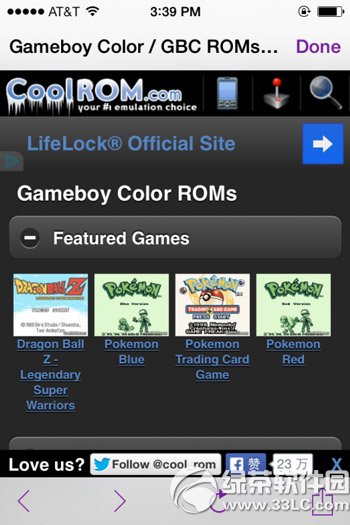
以上就是ios版不越狱gba模拟器怎么用的全部步骤哦~
绿茶
gba4ios金手指怎么用?gba4ios金手指设置教程
gba4ios闪退怎么办?gba4ios闪退黑屏解决方法
学习教程快速掌握从入门到精通的电脑知识
……